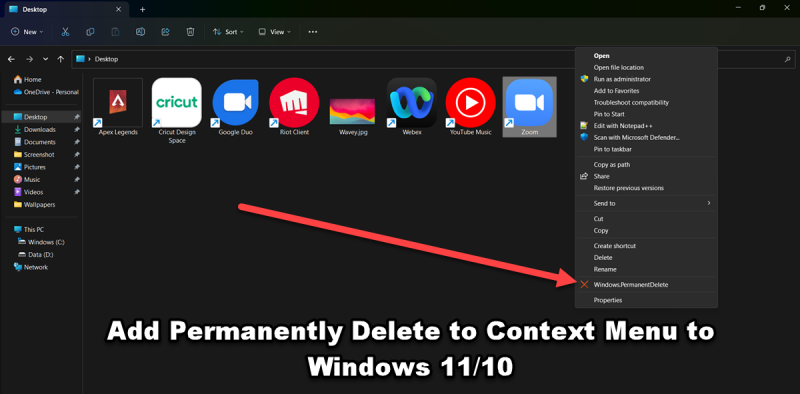நீங்கள் ஒரு தகவல் தொழில்நுட்ப நிபுணராக இருந்தால், கோப்புகள் மற்றும் கோப்புறைகளை நிர்வகிப்பதில் Windows 10 சற்று வேதனையாக இருக்கும் என்பதை நீங்கள் அறிவீர்கள். குறிப்பாக, சூழல் மெனு (நீங்கள் ஒரு உருப்படியை வலது கிளிக் செய்யும் போது தோன்றும் மெனு) மிகவும் ஒழுங்கீனமாக இருக்கலாம். அதிர்ஷ்டவசமாக, சூழல் மெனுவிலிருந்து உருப்படிகளை நிரந்தரமாக அகற்ற ஒரு வழி உள்ளது, மேலும் இதைச் செய்வது ஒப்பீட்டளவில் எளிதானது.
சேவையக செயல்படுத்தல் தோல்வியுற்றது
முதலில், ரெஜிஸ்ட்ரி எடிட்டரைத் திறக்கவும். Windows key + R ஐ அழுத்தி, 'regedit' என தட்டச்சு செய்து Enter ஐ அழுத்துவதன் மூலம் இதைச் செய்யலாம். ரெஜிஸ்ட்ரி எடிட்டர் திறந்தவுடன், பின்வரும் விசைக்கு செல்லவும்:
HKEY_CLASSES_ROOT அடைவு பின்னணி ஷெல்லெக்ஸ் சூழல் மெனு ஹேண்ட்லர்கள்
வலது புறத்தில் உள்ள பொருட்களின் பட்டியலை நீங்கள் பார்க்க வேண்டும். கோப்புறையில் வலது கிளிக் செய்யும் போது சூழல் மெனுவில் தோன்றும் உருப்படிகள் இவை. மெனுவிலிருந்து உருப்படியை அகற்ற, தொடர்புடைய விசையை நீக்கவும். எடுத்துக்காட்டாக, 'புதிய' மெனு உருப்படியை அகற்ற, பின்வரும் விசையை நீக்க வேண்டும்:
HKEY_CLASSES_ROOTDirectoryBackgroundshellexContextMenuHandlersNew
நீங்கள் விரும்பிய விசைகளை நீக்கியதும், ரெஜிஸ்ட்ரி எடிட்டரை மூடிவிட்டு உங்கள் கணினியை மறுதொடக்கம் செய்யுங்கள். மாற்றங்கள் உடனடியாக அமலுக்கு வர வேண்டும்.
அவ்வளவுதான்! சில எளிய படிகள் மூலம், நீங்கள் Windows 10 இல் சூழல் மெனுவை சுத்தம் செய்து, அதை இன்னும் கொஞ்சம் பயனர் நட்பாக மாற்றலாம். எப்போதும் போல், உங்களிடம் ஏதேனும் கேள்விகள் அல்லது கருத்துகள் இருந்தால், சமூக ஊடகங்கள் அல்லது எங்கள் இணையதளத்தில் எங்களைத் தொடர்புகொள்ளவும்.
உங்கள் விண்டோஸ் கம்ப்யூட்டரில் ஒரு பொருளை நீக்கினால், அது குப்பையில் சேமிக்கப்படும், எனவே நீங்கள் எந்த நேரத்திலும் அதை மீட்டெடுக்கலாம். பல விண்டோஸ் பயனர்கள் இந்த அம்சத்தை விரும்புவதில்லை மற்றும் அவர்களின் கோப்புகள் மறுசுழற்சி தொட்டியில் சேமிக்கப்படக்கூடாது, மாறாக நிரந்தரமாக நீக்கப்பட வேண்டும் என்று விரும்புகிறார்கள். அந்த வழக்கில், எங்களுக்கு வேண்டும் சூழல் மெனுவில் 'நிரந்தரமாக நீக்கு' உருப்படியைச் சேர்க்கவும் உங்கள் விண்டோஸ் கணினியில்.

விண்டோஸ் 11/10 இல் சூழல் மெனுவில் நிரந்தர நீக்கத்தை எவ்வாறு சேர்ப்பது
நீங்கள் ஒரு குறிப்பிட்ட கோப்பில் வலது கிளிக் செய்தால், நகலெடுக்க, வெட்டு, ஒட்டுதல் மற்றும் நீக்கு உள்ளிட்ட பல்வேறு விருப்பங்களைப் பெறுவீர்கள். அங்கு நீங்கள் பார்க்கும் நீக்கு, கோப்பை குப்பைக்கு அனுப்ப உங்களை அனுமதிக்கும்.
நீங்கள் ஒரு கோப்பை நிரந்தரமாக நீக்க விரும்பினால், நீங்கள் குப்பையைத் திறந்து கோப்பை மீண்டும் நீக்க வேண்டும். தங்கள் வேலையை முடிந்தவரை திறமையான முறையில் செய்து முடிக்க விரும்பும் பயனர்களுக்கு இது ஒரு தொந்தரவாகத் தோன்றலாம். அதனால்தான் சேர்ப்போம் நிரந்தரமாக நீக்கு சூழல் மெனுவில் நீங்கள் கோப்பை இரண்டு முறை நீக்க வேண்டியதில்லை.
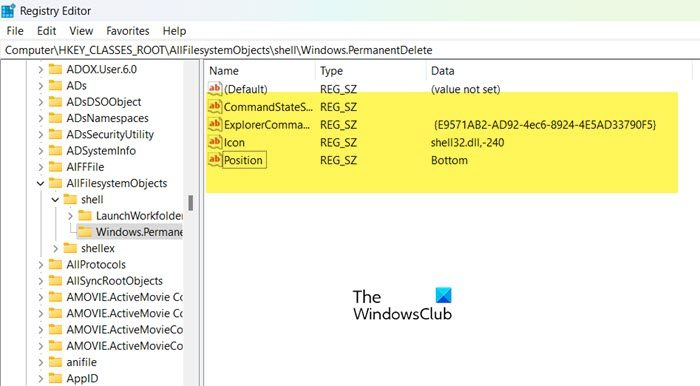
அதையே செய்ய, நாங்கள் பயன்படுத்துவோம் பதிவு ஆசிரியர். இது ஒரு உள்ளமைக்கப்பட்ட விண்டோஸ் பயன்பாடாகும், இது உங்கள் கணினியை நீங்கள் விரும்பும் வழியில் அமைக்க அனுமதிக்கும். இருப்பினும், நாங்கள் அதைச் செய்வதற்கு முன், ஏதேனும் தவறு நடந்தால், பதிவேட்டை காப்புப் பிரதி எடுக்க வேண்டும். காப்புப்பிரதியை உருவாக்கிய பிறகு, சூழல் மெனுவில் 'நிரந்தரமாக நீக்கு' விருப்பத்தைச் சேர்க்க பரிந்துரைக்கப்பட்ட படிகளைப் பின்பற்றவும்.
- திறந்த ரெஜிஸ்ட்ரி எடிட்டர் தொடக்க மெனுவிலிருந்து.
- UAC ப்ராம்ட் தோன்றும்போது, சரி பொத்தானைக் கிளிக் செய்யவும்.
- அடுத்த இடத்திற்கு செல்லவும்.
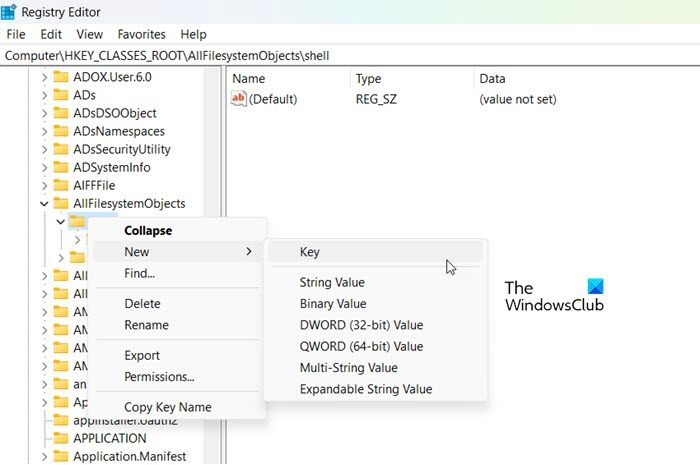
- விரிவாக்கு அனைத்து கோப்பு முறைமை பொருள்கள், வலது கிளிக் ஷெல் மற்றும் தேர்ந்தெடுக்கவும் புதிய > முக்கிய.
- புதிதாக உருவாக்கப்பட்ட விசைக்கு பெயரிடவும் Windows.PermanentDelete.
- வலது கிளிக் Windows.PermanentDelete மற்றும் தேர்வு புதிய > சரம் மதிப்பு.
- புதிதாக உருவாக்கப்பட்ட மதிப்புக்கு நீங்கள் பெயரிட வேண்டும் CommandStateSync.
- இப்போது Windows.PermanentDelete என்பதை ரைட் கிளிக் செய்து தேர்ந்தெடுத்து மற்றொரு வரியை உருவாக்கவும் புதிய > சரம் மதிப்பு.
- இந்த வரியை அழைக்க வேண்டும் ExplorerCommandHandler.
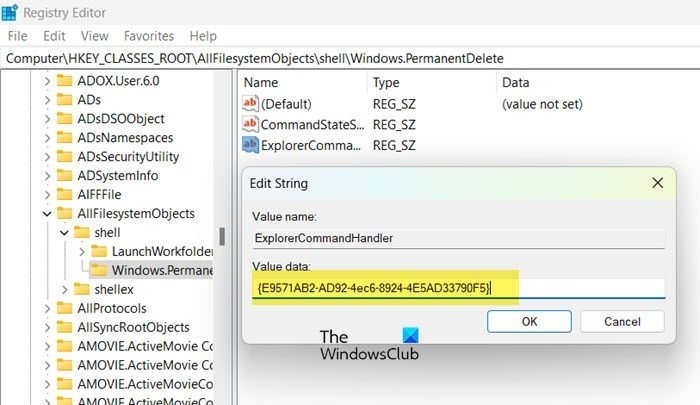
- ExplorerCommandHandler ஐ இருமுறை கிளிக் செய்து, தட்டச்சு செய்யவும் {E9571AB2-AD92-4ec6-8924-4E5AD33790F5} சரி என்பதைக் கிளிக் செய்யவும்.
- பின்னர் வலது கிளிக் செய்வதன் மூலம் மற்றொரு விசையை உருவாக்கவும் Windows.PermanentDelete மற்றும் தேர்வு புதிய > சரம் மதிப்பு.
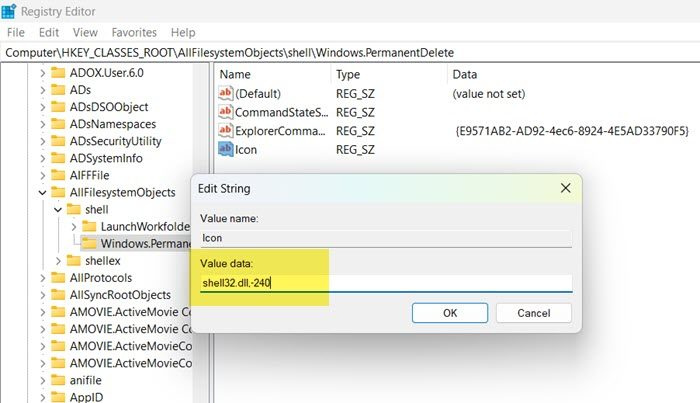
- புதிதாக உருவாக்கப்பட்ட விசைக்கு பெயரிடவும் ஐகான் பின்னர் அதன் மதிப்பு தரவை அமைக்கவும் shell32.dll, -240.
- நாம் உருவாக்க வேண்டிய கடைசி வரி அழைக்கப்படும் வேலை தலைப்பு. இதற்கு முன்பு நாம் கற்றுக்கொண்ட முறையைப் பயன்படுத்தவும்.
- இப்போது உள்ளிடவும் கீழ் தரவு மதிப்பு துறையில்.
குறிப்பு. சூழல் மெனுவின் மேலே 'நிரந்தரமாக நீக்கு' விருப்பத்தை நீங்கள் விரும்பினால், எழுதவும் மேல் குறைந்த பதிலாக.
இப்போது நீங்கள் ரெஜிஸ்ட்ரி எடிட்டரை மூடலாம் Windows.PermanentDelete சூழல் மெனுவில் பொத்தான் சேர்க்கப்பட்டது. இப்போது நீங்கள் அதைத் தேர்ந்தெடுக்கலாம் மற்றும் கோப்பு நிரந்தரமாக நீக்கப்படும்.
உதவிக்குறிப்பு: கோப்புகள் அல்லது கோப்புறைகளை குப்பைக்கு அனுப்பாமல் நீக்க, நீங்கள் உருப்படிகளைத் தேர்ந்தெடுத்து கிளிக் செய்யவும் ' Shift+Delete ’ விசைப்பலகையில்.
நிரந்தரமாக நீக்கு என்ற விருப்பத்தை எவ்வாறு அகற்றுவது?
நிரந்தரமாக நீக்கு வெறுமனே நீக்குவதன் மூலம் விருப்பத்தை அகற்றலாம் Windows.PermanentDelete நீங்கள் முன்பு உருவாக்கிய விசை. நீங்கள் செய்ய வேண்டியது ரெஜிஸ்ட்ரி எடிட்டரைத் திறந்து அதற்குச் செல்லுங்கள் கணினிHKEY_CLASSES_ROOTAll FilesystemObjects. பின்னர் Windows.PermanentDelete விசையில் வலது கிளிக் செய்து நீக்கு என்பதைத் தேர்ந்தெடுக்கவும். விசையை நீக்கிய பிறகு, உங்கள் கணினியை மறுதொடக்கம் செய்து, சிக்கல் தீர்க்கப்பட்டதா எனச் சரிபார்க்கவும். இது உங்களுக்கு உதவும் என்று நம்புகிறேன்.
சூழல் மெனுவிலிருந்து நிரந்தர நீக்கு விருப்பத்தை எவ்வாறு சேர்ப்பது அல்லது அகற்றுவது என்பதை இப்போது நீங்கள் அறிந்திருப்பீர்கள் என்று நம்புகிறோம்.
படி: விண்டோஸ் சூழல் மெனுவில் ISO மவுண்ட் விருப்பம் இல்லை
விண்டோஸ் 11 இல் சூழல் மெனுவை எவ்வாறு தனிப்பயனாக்குவது?
விண்டோஸ் 11 கணினியில் சூழல் மெனுவைத் தனிப்பயனாக்க பல்வேறு வழிகள் உள்ளன. வேலையைச் செய்ய, பிரபலமற்ற ரெஜிஸ்ட்ரி எடிட்டரை (இந்த இடுகையில் நாங்கள் பயன்படுத்தியது) அல்லது மூன்றாம் தரப்பு பயன்பாட்டைப் பயன்படுத்தலாம். சூழல் மெனுவிலிருந்து விருப்பங்களைச் சேர்க்க அல்லது அகற்ற, நீங்கள் விரும்பும் வழியில் அதைச் செய்ய, சூழல் மெனு எடிட்டரை எவ்வாறு பயன்படுத்துவது என்பதைப் பார்க்க பரிந்துரைக்கிறோம்.
Windows 11 இல் Windows 10 சூழல் மெனுவை எவ்வாறு மீண்டும் கொண்டு வருவது?
Windows 11 இல் உள்ள ஒரு குறிப்பிட்ட கோப்பில் வலது கிளிக் செய்தால், பழையதை மீண்டும் கொண்டு வர மற்றொரு சூழல் மெனுவைக் காண்பீர்கள், ஐகானைக் கிளிக் செய்யவும். மேம்பட்ட விருப்பங்களைக் காட்டு பொத்தான் அல்லது விசைப்பலகை குறுக்குவழியைப் பயன்படுத்தவும் Shift + F10 . பழைய விண்டோஸ் 10 சூழல் மெனுவில் முன்பு இருந்த அனைத்து விருப்பங்களையும் நீங்கள் காண்பீர்கள். நீங்கள் அதை நிரந்தரமாக மீட்டெடுக்க விரும்பினால், பழைய சூழல் மெனுவை மீண்டும் கொண்டு வர எங்கள் இடுகையைப் பயன்படுத்தவும்.
மேலும் படிக்க: Windows இல் புதிய சூழல் மெனுவிலிருந்து உருப்படிகளைத் திருத்தவும், சேர்க்கவும், மீட்டமைக்கவும், அகற்றவும்.